3 måter å slå på eller av stille modus på iPhone uten bryter
Miscellanea / / April 03, 2023
Å slå stille modus på eller av på iPhone er bemerkelsesverdig enkelt. Bare flytt dempe-/ringebryteren på siden av iPhone opp eller ned. Men hva hvis den stille bryteren ikke fungerer? Mens du kan prøve disse rettelsene, er det klokere å vite hvordan du slår på eller av stille modus på en iPhone uten bryter også.

Å kjenne til alternativer er alltid bedre, så ikke gå glipp av denne artikkelen selv om mute-bryteren din fungerer perfekt. Tross alt vil du lære alle mulige måter å deaktivere stille modus hvis ting går sørover med din iPhone. La oss begynne!
1. Demp iPhone uten bryter via AssistiveTouch
Trinn 1: Start Innstilling og gå til Tilgjengelighet.
Steg 2: Velg Touch.
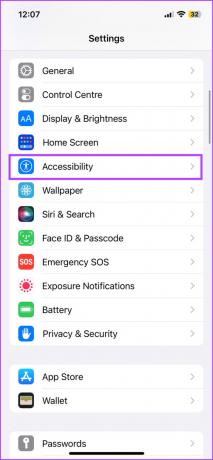

Trinn 3: Trykk på AssistiveTouch og slå på AssitiveTouch.


Trinn 4: Her kan du enten velge,
- ‘Tilpass toppnivåmeny’ → velg en handling og erstatt den med Demp → Trykk på Ferdig.

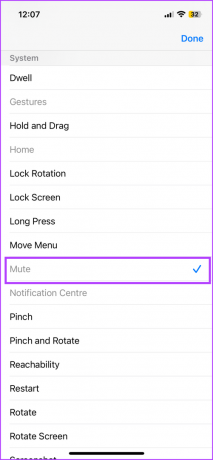
- Enkelttrykk/dobbelttrykk/langt trykk under egendefinerte handlinger → velg Demp → gå tilbake til hovedmenyen.


Trinn 5: Nå, avhengig av valget ditt ovenfor, kan du trykke på AssistiveTouch-knappen for å velge Demp.


I motsetning til nytten, liker de fleste brukere (inkludert oss) ikke den flytende AssistiveTouch på skjermen hele tiden. Det forstyrrer spesielt seeropplevelsen vår. Heldigvis kan du det aktivere/deaktivere AssistiveTouch når og når du trenger det.
Hvordan skjule eller vise AssistiveTouch på iPhone
1. Via Siri
Ironisk nok, mens Siri ikke kan hjelpe deg med å slå av/på den stille modusen på en iPhone, kan den aktivere og deaktivere AssistiveTouch med bare én kommando. Påkall Siri og be den slå på eller av AssistiveTouch, og den vil følge instruksjonene.


2. Via tilgjengelighetssnarvei
Trinn 1: Gå til Innstillinger → Tilgjengelighet.
Steg 2: Rull ned og velg Tilgjengelighetssnarvei.

Trinn 3: Trykk på AssistiveTouch.
Trinn 4: Trykk på Fortsett hvis du blir bedt om det.


Nå, når du trippel-trykker sideknappen på iPhone, vil AssistiveTouch vises og forsvinne. Heretter kan du aktivere eller deaktivere stille modus ved å ringe AssistiveTouch og skjule den når oppgaven er fullført.
Tips: Hvis du også har problemer med AssistiveTouch, prøv disse fikser for å få AssistiveTouch til å fungere på din iPhone.
2. Bruk Tilbake Trykk for å aktivere eller deaktivere stille modus på iPhone
Introdusert med iOS 14, Tilbake Trykk er en annen flott tilgjengelighetsfunksjon for å utløse en forhåndsdefinert oppgave, inkludert å sette iPhone i stille modus uten en knapp.
Men før vi fortsetter, vær oppmerksom på at funksjonen kun er tilgjengelig for iPhone 8 og nyere.
Trinn 1: Startinnstilling → Tilgjengelighet → Berøring.
Steg 2: Rull ned og velg Tilbake Trykk.
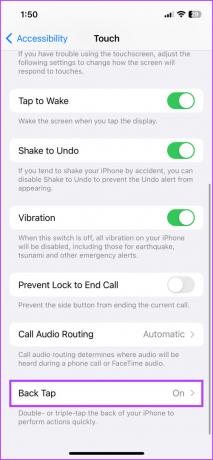
Trinn 3: Velg enten Dobbelttrykk eller Trippeltrykk.
Trinn 4: Velg Demp fra alternativene.
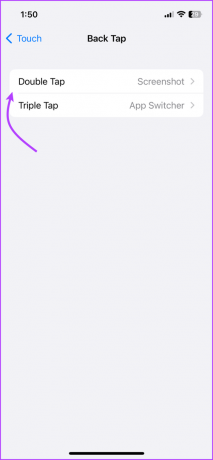

Når handlingen er angitt, dobbelt- eller trippeltrykk på baksiden av iPhone (rundt Apple-ikonet).
Du kan til og med bruke Back Tap som en utløser for tilgjengelighetssnarvei og slå på/av iPhone-ringesignalet ved hjelp av AssistiveTouch. Hvis Back Tap av en eller annen grunn ikke fungerer som det skal, sjekk ut vår guide til fikse Back Tap.
3. Bruk Fokus for å sette iPhone i stille modus
Selv om Focus ikke demper iPhone direkte, kan den dempe alle varsler. Så for alle tilfeller og formål kan du påkalle en mute-lignende modus med en tilpasset fokus.
Focus vil imidlertid dempe alle varsler, det vil si at iPhone-en din ikke vibrerer. Så det er en sjanse for at du går glipp av varslene. Totalt sett kan det være flott for et møte eller meg-tid, men ikke egnet for et heldagsscenario.
Sett opp en dempet fokusmodus
Trinn 1: Start Innstillinger → Fokus.

Steg 2: Trykk på + og deretter Egendefinert.


Trinn 3: Skriv inn fokusnavnet og trykk på Neste.
Trinn 4: Trykk på Tilpass fokus.
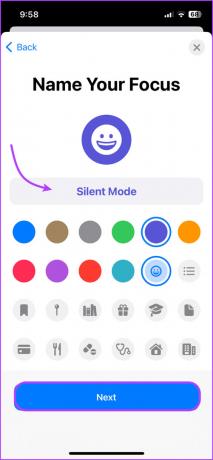

Trinn 5: I det neste vinduet velger du Tillat varsling fra → fjern markeringen av alle eksisterende kontakter → trykk på Neste.
Trinn 6: Velg Kun tillatte personer og deretter Ferdig.


Trinn 7: I app-delen, merk av Tillat varsling fra, fjern merket for alle eksisterende apper og trykk på Ferdig.
Trinn 8: På fokussiden, sørg for at delene Personer og apper sier Ingen tillatt.


Trinn 9: For å dempe telefonen fullstendig ved hjelp av Focus,
- Trykk på Personer og slå av Tillat gjentatte anrop.
- Trykk på Apper og slå av tidssensitive varsler.


Slå på Demp fokusmodus
Trinn 1: Start kontrollsenter,
- For iPhone med Face ID: Sveip ned fra øverste høyre hjørne av skjermen.
- For iPhone med Touch ID: Sveip opp fra den nederste kanten av en hvilken som helst skjerm.
Steg 2: Trykk lenge på Fokus for å åpne Fokus-menyen.
Trinn 3: Velg stille modus Fokus du har opprettet.


For å slå på lyden for iPhone, gjenta trinnene ovenfor for å slå av fokusmodus. Husk at så lenge Focus er aktiv, vil du ikke kunne slå på lyden for varsler og på sin side iPhone med noen annen metode.
Og selv om det er noen ulemper med å bruke Focus til å dempe iPhone, er det også noen fordeler. For eksempel kan du automatisk aktiver en Focus, avhengig av tid, plassering og app.
I tillegg kan du også bruke Fokusstatus for å holde venner, familie og andre innringere informert om at du har dempet alle varsler.
ofte stilte spørsmål
Heldigvis ja, de to første metodene, det vil si AssistiveTouch og Back Tap, kan slå av stille modus på iPhone selv når mute-bryteren er på eller sitter fast/ødelagt ved mute-innstillingen.
Dessverre nei, volum ned-knappen eller volumglidebryteren i Innstillinger → Lyd og lyd, kan ikke dempe eller slå på iPhone. Selv om du bare trenger å senke volumet, fungerer det som en sjarm da funksjonen kan senke volumet til et minimum.
Start Innstillinger → Lyder og haptics (Lyder hvis du bruker iPhone 6 eller tidligere) → rull ned til Ringe/Stille modus-bryter. Her slår du av 'Spill Haptics i stille modus') for å slå av vibrasjon når iPhone er stille.
Aktiver stille modus uten mute-knappen
Noen ganger tar Apple seg av de minste detaljene. Selv om det på den annen side går helt glipp av poenget. Er det ikke morsomt at du kan be Siri om å legge på samtaler, men kan du ikke be henne om å slå på/av iPhone-ringesignalet? Så rart.
Hvilke andre rare ting tror du Apple mangler? Del dine tanker i kommentarfeltet nedenfor.



